크롬의 읽기 모드는 브라우저를 실행했을 때 오른쪽 상단 프로필 옆에 표시되는 아이콘인데요.
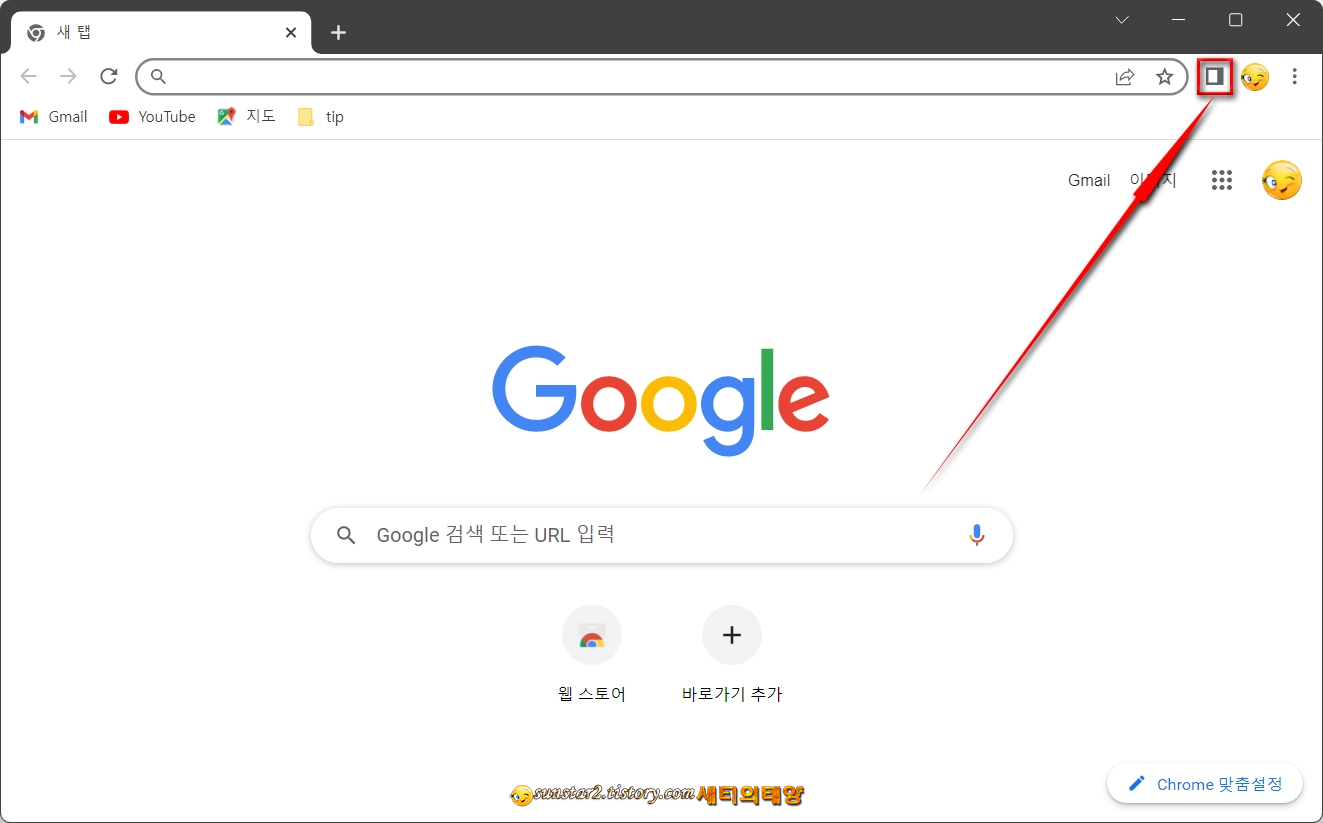
이 읽기 모드를 현재 크롬 버전에서 클릭해 보면 활성화되어 있지 않지만 향후 업데이트되는 버전에서 활성화될 예정이라고 합니다.
크롬의 읽기 모드는 광고로 가득 찬 웹페이지를 방문했을 때 아주 유용한데요.
읽기 모드가 정식 배포되기 전에 사용자가 필요하다면 미리 적용해 볼 수 있습니다.
방법은 주소창에 [chrome:flags]를 입력하고 엔터키를 눌러 실험실로 이동하여 검색창에 [Reading mode]로 검색해 'Default'로 되어있는 드롭 다운 버튼을 눌러 [Enabled]으로 설정하고 하단에 생성된 [Relaunch] 버튼을 클릭해 크롬을 다시 시작합니다.
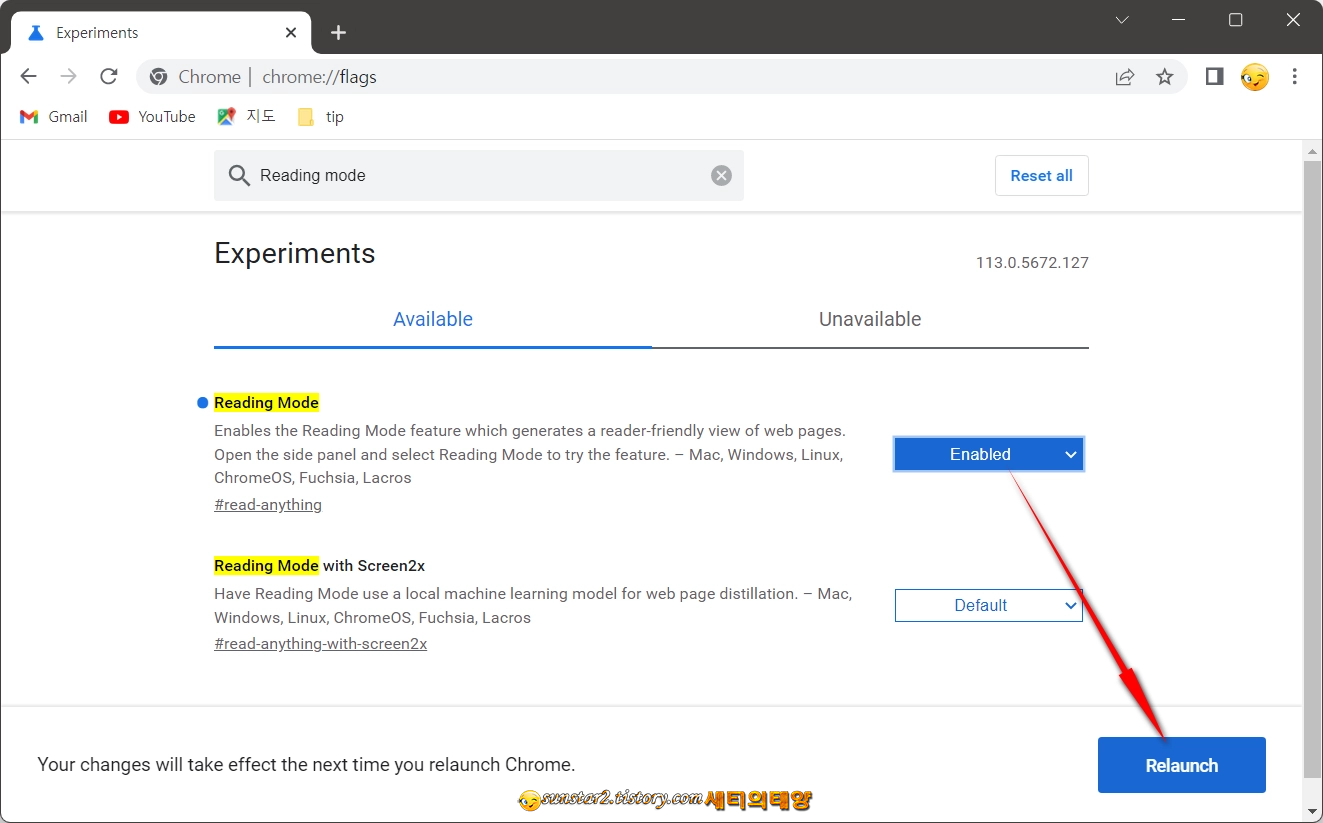
그리고 재부팅된 크롬에서 광고로 가득 찬 웹페이지로 가 아이콘을 누르고 페이지 오른쪽으로 열린 패널의 '읽기 목록' 드롭 다운 메뉴에서 [읽기 모드]를 선택하시구요.
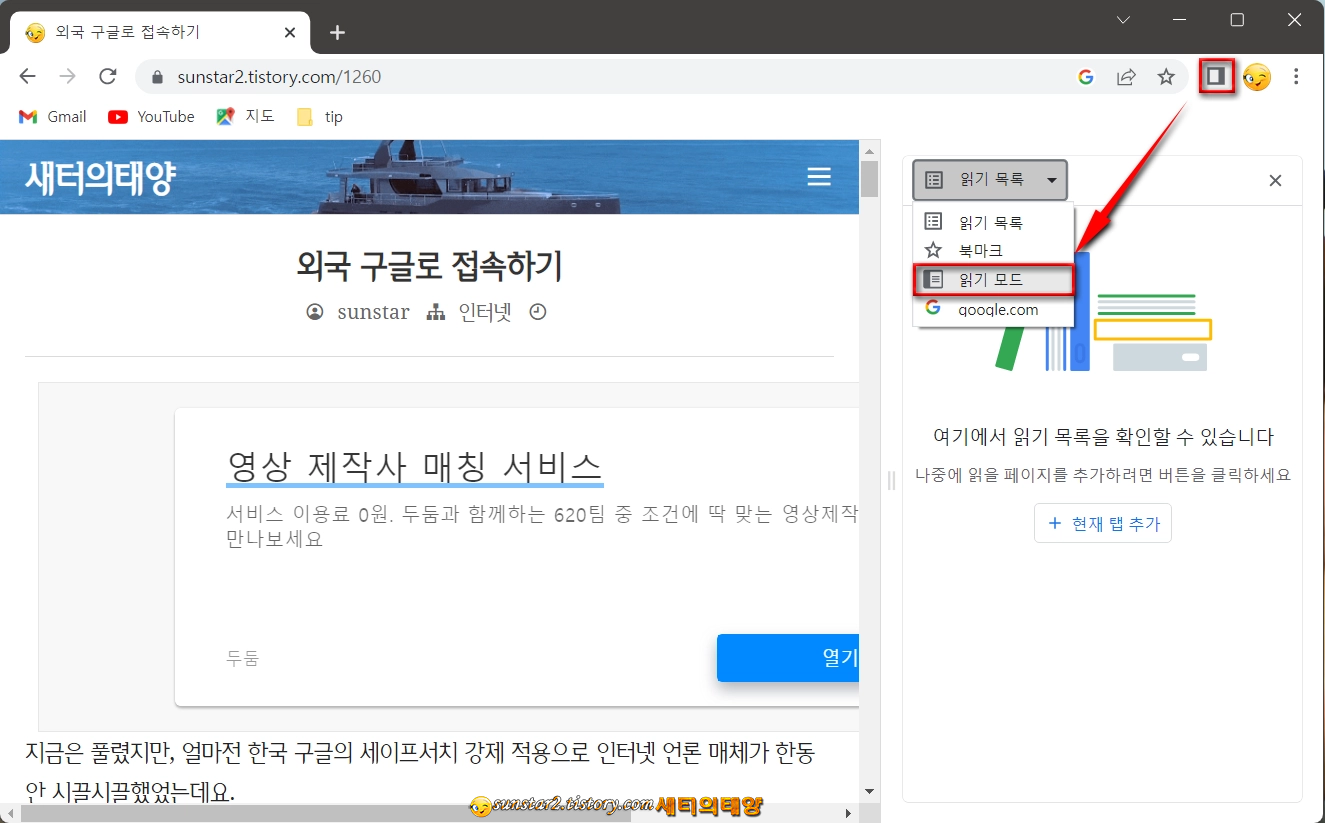
브라우저 오른쪽에 활성화된 읽기 모드 패널을 보면 광고나 이미지 없이 깔끔하게 텍스트로만 표시되는데요.
여기서 패널 매뉴를 보면 스탠더드 폰트로 표시되는 텍스트를 Sans-serif 등의 다른 폰트로 적용할 수 있고, A- A+ 아이콘을 눌러 텍스트 크기를 조정할 수 있으며, 그림판 모양의 아이콘을 누르면 색상에 맞는 다크 모드도 적용할 수 있고, 줄 간격, 글자 간격 등을 조정할 수도 있습니다.
또, 패널 영역 가로선 위에 마우스를 올려놓으면 커서가 가로 양방향 화살표(↔)로 표시되는데요.
드래그 & 드롭으로 왼쪽으로 밀면 패널을 좀 더 넓게 볼 수 있으니 필요하다면 크롬의 읽기 모드를 미리 적용해 보시길요~🙂
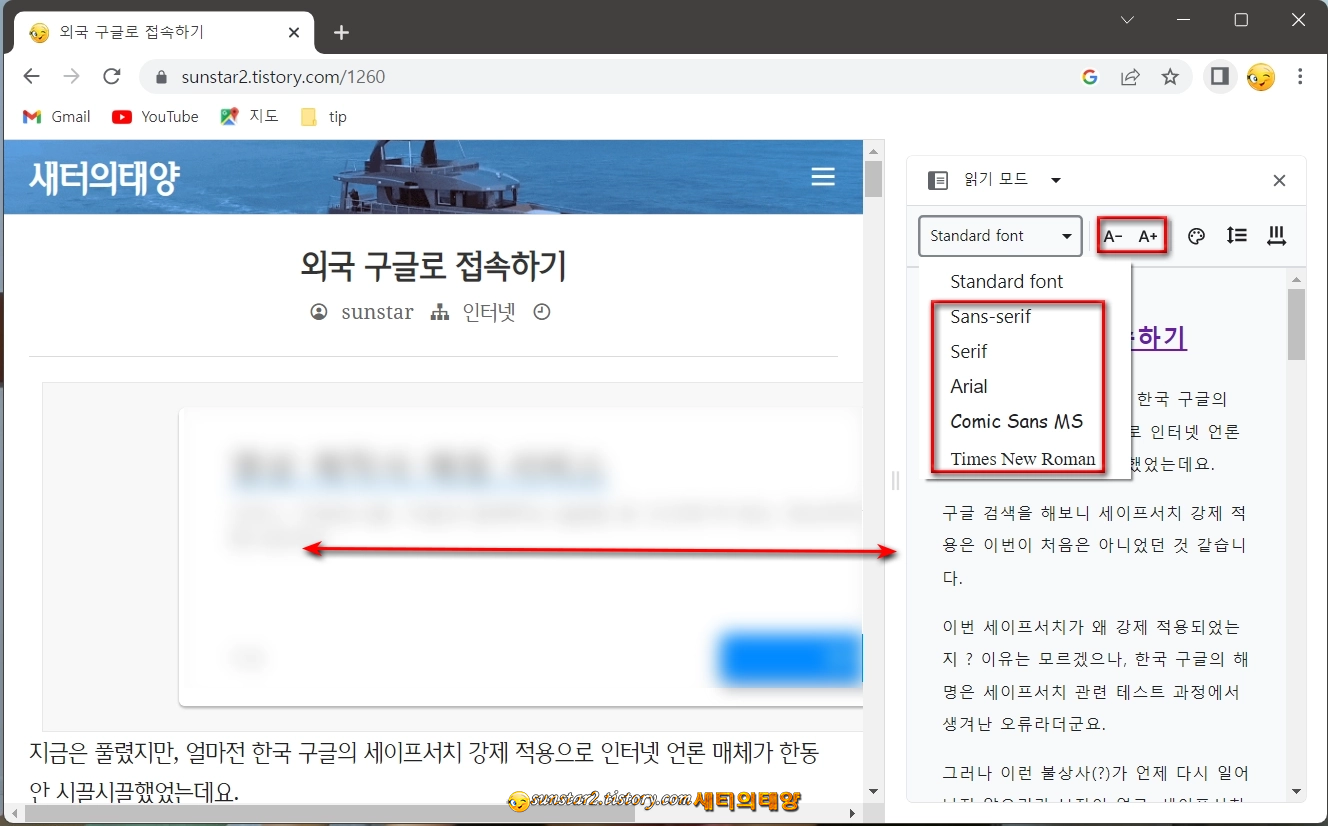
'크롬 Tip' 카테고리의 다른 글
| 크롬 다운로드 속도 제한 해제하기 (0) | 2023.07.15 |
|---|---|
| 크롬 맞춤 설정으로 테마 지정하기 (0) | 2023.06.19 |
| 크롬 북마크 사이드바 활성화하기 (0) | 2023.06.16 |
| 구글에 저장된 비밀번호 유출 알림 끄기 (0) | 2023.03.09 |
| 크롬에서 지상파 3사 동영상 내려받기 (0) | 2023.02.26 |
| 메모리 세이버 탑재로 속도가 빨라진 구글 크롬 (0) | 2023.02.23 |